什么是 Robocopy?
Robocopy,全称为 “Robust File Copy”,是 Windows 操作系统中一个功能强大的命令行实用程序。它能够在本地或网络上进行高效的文件复制和同步操作,并具备断点续传、多线程复制等特性,使得复制大量文件变得更加简单和可靠。
基本语法
Robocopy 的基本语法如下:
robocopy <源路径> <目标路径> [<文件>] [<选项>]其中: - <源路径>: 指定源文件夹的路径。 -<目标路径>: 指定目标文件夹的路径。 -<文件>(可选):
指定要复制的文件名、文件类型或通配符。如果不指定,则复制所有文件。 -<选项>(可选):
控制复制操作的选项,例如多线程复制、移动而不是复制、日志记录等。
常用选项
以下是一些常用的 Robocopy 选项:
/E:复制所有子文件夹(包括空文件夹)。/Z:在断点续传模式下复制文件。如果复制过程中中断,可以恢复到上次中断的地方继续进行。/MT[:n]:启用多线程复制。可以指定线程数(n),默认为 8 个线程。/MOVE:移动文件而不是复制。源文件夹中的文件将被移动到目标文件夹。/LOG:<日志文件路径>:将复制操作的日志输出到指定路径的日志文件中。
示例
下面是一些示例,展示了如何使用 Robocopy 进行常见的文件复制操作:
复制文件夹及其内容:
robocopy C:\源文件夹 D:\目标文件夹 /E移动文件夹及其内容:
robocopy C:\源文件夹 D:\目标文件夹 /E /MOVE复制文件夹及其内容,启用多线程复制:
robocopy C:\源文件夹 D:\目标文件夹 /E /MT复制文件夹及其内容,记录复制操作日志:
robocopy C:\源文件夹 D:\目标文件夹 /E /LOG:C:\robocopy.log请根据实际需求和文件路径进行相应的调整。
结论
通过了解 Robocopy 的基本语法和常用选项,你现在应该能够使用这个强大的命令行工具来快速、可靠地复制和同步文件夹及其内容了。Robocopy 是一个非常实用的工具,无论是在个人使用还是在企业环境中,都可以提高文件管理的效率和可靠性。祝你在使用 Robocopy 进行文件复制时取得成功! ## 个人实战代码
robocopy D:\phpstudy_pro E:\phpstudy_pro /mt /move /e /z /LOG:C:\robocopy.log具体意思使用命令 robocopy 来将 D 盘下的 phpstudy_pro 文件夹中的内容移动到 E 盘下的 phpstudy_pro 文件夹中,并启用了多线程复制、复制所有子文件夹、使用断点续传模式,并将复制操作的日志输出到 C 盘下的 robocopy.log 文件中。通过这条命令终于解决了操作移动文件卡慢的问题
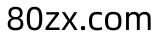

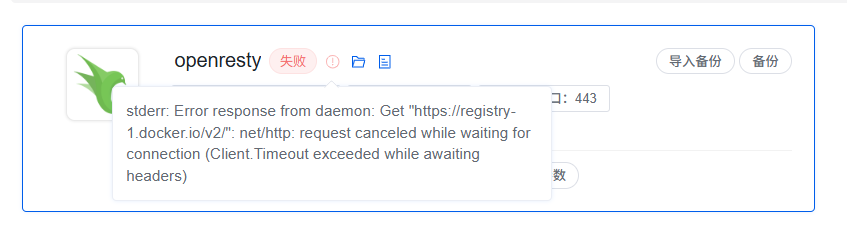
引言在数据迁移、备份和日常文件同步任务中,rsync 是 Linux 系统管理员和开发者的瑞士军刀。它通过增量传输算法仅同步变化的文件部分,大幅提升效率;保留文件权限、时间戳等元数据,并支持压缩传输。无论是本地还是远程操作,rsync 都能以最小开销完成任务。本文将带你从安装到实战,全面掌握这一神器!一、安装 rsyncrsync 通常预装在主流 Linux 发行版中。若未安装,可通过包
本文介绍了使用 wget 命令行工具下载文件并监控下载进程的方法。通过学习本文,你将了解到如何使用 wget 命令下载文件,并通过 tail 命令实时监控下载进程的日志。